??
很多时候我们想删除文件或文件夹的时候,会出现文件正在使用的提示导致文件无法删除,如果知道是什么程序在使用这个文件好,但多数时候我们并不知道是被什么程序占用,那么在win7系统怎么快速找出文件被什么进程占用呢?接下来请大家跟小编一起学习一下win7解除文件占用的方法。
推荐:联想笔记本win7 64位旗舰版下载
快速解除文件占用方法:
1、如下图所示,这种情况是直接告诉我们是被“excel”所占用,但是一般情况我们是不知道的,我们可以在资源监视器中查找是被哪进程占用;
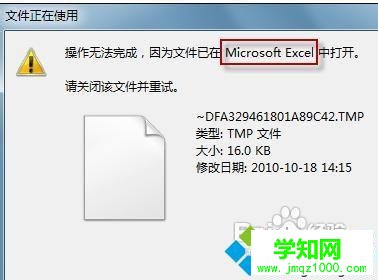
2、点击任务栏左侧的“开始”按钮打开“开始”菜单,在搜索框内输入“资源监视器”,然后在搜索结果中打开,或者也可以在html' target='_blank'>任务管理器中打开;
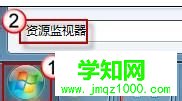
3、打开“资源监视器”窗口后,点击“关联的句柄”,在后方的搜索框内输入无法执行删除操作文件的名称,之后下方会显示占用这个文件的进程名称。
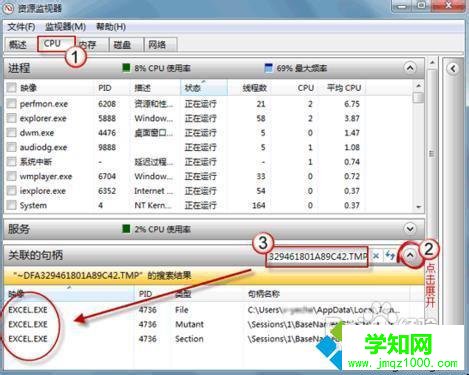
按照上述方法在资源监视器中就可以轻松找到占用文件夹的进程名称,之后只要打开任务管理器找到占用进程将其关闭即可解除占用。好了,关于win7解除文件占用的方法小编就跟大家介绍到这里了。
??
郑重声明:本文版权归原作者所有,转载文章仅为传播更多信息之目的,如作者信息标记有误,请第一时间联系我们修改或删除,多谢。
新闻热点
疑难解答